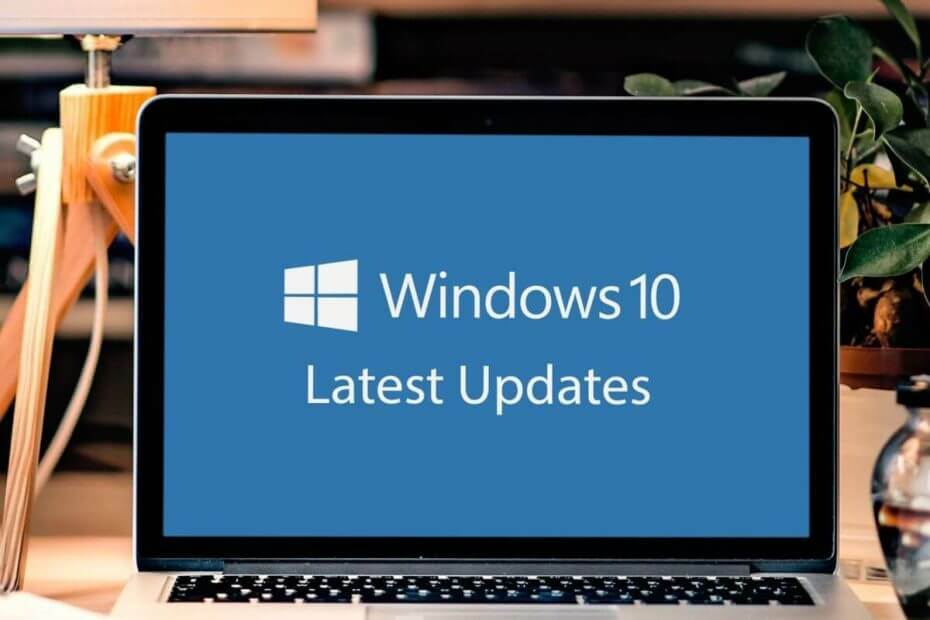Amikor egy fájl vagy mappa Tulajdonságok ablakába lép, a párbeszédpanel különböző füleket jelenít meg, amelyek közül az egyik a Biztonság fül. A File Explorer Tulajdonságok Biztonság lapja segít a különböző felhasználók és csoportok különféle engedélyeinek beállításában egy adott fájlhoz vagy mappához.
Bizonyos esetekben azonban a Biztonság fül hiányzik a Tulajdonságok ablakból, és érdemes hozzáadni. Alternatív megoldásként érdemes a Biztonság lapot is eltávolítania valamilyen okból. Tehát, függetlenül attól, hogy hozzá szeretné-e adni / eltávolítani a Biztonság lapot a Fájlfeltárásból a Windows 10 rendszerben, megteheti az alábbi módszerrel.
Lássuk, hogyan.
Megoldás: A Beállításszerkesztő használata
Mielőtt bármilyen változtatást végrehajtana a Beállításszerkesztőben, győződjön meg róla, hogy: készítsen biztonsági másolatot a rendszerleíró adatbázis adatairól, így az elveszett adatok később helyreállíthatók.
1. lépés: megnyomni a Win + R billentyűket együtt a billentyűzeten a Futtassa a parancsot.
2. lépés: típus Regedit ban,-ben Futtassa a parancsot keresőmezőbe, és nyomja meg a gombot rendben hogy kinyissa a Beállításszerkesztő ablak.

3. lépés: Ban,-ben Beállításszerkesztő ablakban navigáljon az alábbi elérési útra:
Számítógép \ HKEY_CURRENT_USER \ Software \ Microsoft \ Windows \ CurrentVersion \ Policies \ Explorer
Most lépjen az ablaktábla jobb oldalára, és kattintson a jobb gombbal egy üres területre. Válassza a lehetőséget Új a menüből, majd válassza a lehetőséget DWORD (32 bites) érték az almenüből egy új létrehozásához DWORD érték.
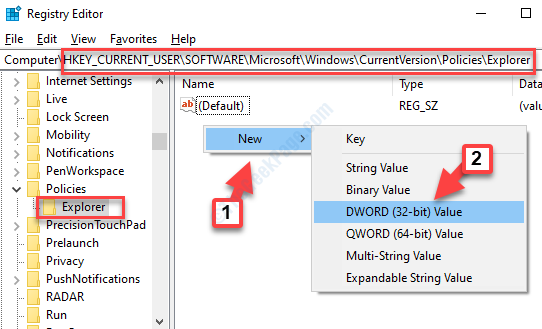
*Jegyzet - Ha a Felfedező kulcs hiányzik a Házirendek mappát, majd kattintson a jobb gombbal a gombra Házirendek, majd válassza a lehetőséget Új és akkor Kulcs a menüből.
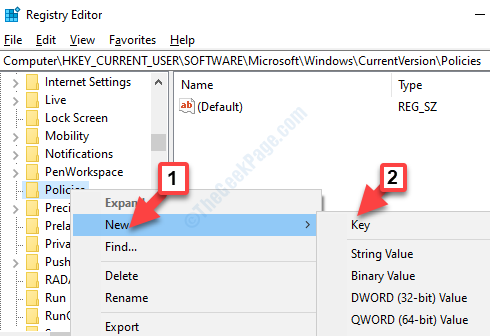
Ezután nevezze át az újat Kulcs mint Felfedező.
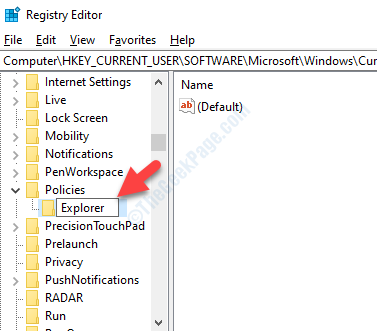
4. lépés: Nevezze át az újat DWORD érték mint NoSecurityTab.
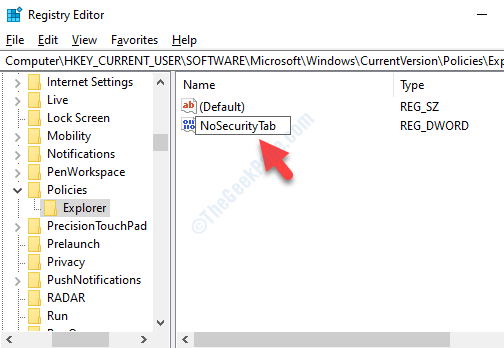
5. lépés: Kattintson duplán az újra DWORD érték (NoSecurityTab).
Ban,-ben DWORD (32 bites) érték szerkesztése párbeszédpanelen lépjen a Értékadatok mezőt, és állítsa be a Érték nak nek 1.
nyomja meg rendben hogy elmentse a módosításokat és kilépjen.
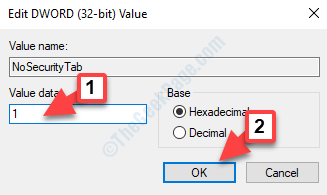
Ez eltávolítja a Biztonság fülre a File Explorer tulajdonságai ablakot, de ha hozzá akarja adni a Biztonság lapon állítsa be a Érték nak nek 0 vagy csak törölje a DWORd érték – NoSecurityTab.
Most indítsa újra a számítógépet, hogy a változtatások hatékonyak legyenek.